Hoe iPhone 6s te repareren die geen service tonen of zoeken op netwerkfoutmelding
Er is een probleem dat veel iPhone 6S-eigenaren hebbende laatste tijd geconfronteerd en het exacte probleem is dat de iPhone gewoon geen netwerkdekking krijgt of alleen een zoeknetwerk toont. Het probleem voorkomt dat gebruikers SMS- en MMS-berichten verzenden, telefoontjes ontvangen en uitgaande telefoongesprekken voeren. Dit betekent dat u volledig bent losgekoppeld van uw netwerkprovider. U kunt dus geen acties uitvoeren waarvoor een netwerkverbinding nodig is.
Als u het slachtoffer bent van dit probleem, zijn er enkelemogelijke oplossingen die u kunt proberen om het probleem op uw iPhone 6S aan te pakken. Hoewel deze methoden niet garanderen dat ze het probleem zullen oplossen, zullen deze je op zijn minst helpen en deze hebben voor veel gebruikers gewerkt en we hopen dat het ook voor jou zal werken.
Dus hier gaat u de fout zonder service op uw iPhone 6S oplossen:
Methode 1: Start uw iPhone 6s opnieuw op
Een van de dingen die u kunt doen, is uw apparaat opnieuw opstarten. Als het probleem is veroorzaakt door het besturingssysteem van de telefoon, wordt het besturingssysteem geforceerd opnieuw te laden en wordt het probleem mogelijk voor u opgelost.
1.Houd de knop ingedrukt macht knop op uw iPhone 6S voor een paar seconden.
2. Wanneer u de schuifregelaar op uw scherm ziet, schuift u deze naar Sleep om uit te zetten.

3. Uw iPhone moet nu zijn uitgeschakeld.
4. Schakel uw iPhone weer in door de macht knop enkele seconden ingedrukt.
Methode 2: Controleer de simkaart en de sleuf
Vaak gebeurt het dat de SIM-kaart of de SIM-kaartsleuf op uw iPhone om verschillende redenen beschadigd raakt. Als je vermoedt dat dit een reden kan zijn, bekijk het dan op je iPhone.

Kijk goed naar de simkaart en kijk of deze het isin een goede staat Als u zelfs een kleine beschadiging op de kaart ziet, laat deze dan vervangen, want dat kan het probleem zijn dat u geen netwerkdekking op uw iPhone krijgt.
Gebruik ook de SIM-uitwerptool en trek de iPhone SIM-lade uit de telefoon. Zorg ervoor dat het zich in een goede staat bevindt en er geen schade aan is.
Methode 3: Verwijder de behuizing van uw iPhone
Hoesjes voor een iPhone 6S zijn dertien in een dozijnmarkt en niet allemaal volgen ze de exacte afmetingen van de telefoon om hem goed te passen. Als dat het geval is, verwijdert u de case van uw iPhone, omdat deze problemen kan veroorzaken met uw iPhone die netwerksignalen ontvangt.

Sommige slecht ontworpen gevallen veroorzaken dergelijke problemen en het is beter om ze te verwijderen en vervolgens te kijken of u de dekking krijgt.
Methode 4: Schakel de vliegtuigmodus uit
Dit spreekt vanzelf. Zorg ervoor dat de vliegtuigmodus op uw iPhone is uitgeschakeld. Een gedraaide vliegtuigmodus betekent dat u voorkomt dat uw iPhone toegang krijgt tot de netwerkdekking.
1. Tik op instellingen op het startscherm van uw iPhone om het instellingenpaneel te starten.
2. Zorg ervoor dat de schakelaar voor Vliegtuigmodus staat uit.

Methode 5: Wis en reset de netwerkinstellingen
Als de bovenstaande methoden niet voor u hebben gewerkt, wilt u misschien de oude netwerkinstellingen wissen en opnieuw instellen.
1. Tik op instellingen op uw startscherm om het instellingenpaneel te starten. Tik op Algemeen op het volgende scherm om algemene instellingen te openen.
3. Blader helemaal naar beneden en tik op Reset waar al uw resetopties beschikbaar zijn.
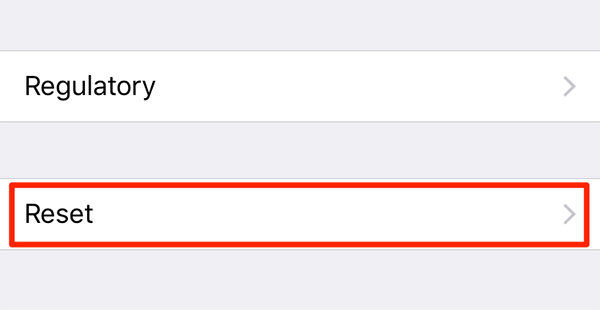
4. Tik op Reset netwerk instellingen op het volgende scherm om al uw netwerkinstellingen terug te zetten naar de standaardinstellingen.
Nadat de instellingen zijn hersteld, controleert u of uw telefoon nu netwerkdekking krijgt.
Methode 6: Fix iPhone 6s Geen service weergeven met herstelmodus
Als u nog steeds uw iPhone 6s-fix krijgt, kunt u proberen de herstelmodus te gebruiken om de iPhone te repareren die geen service toont of naar netwerkprompt zoekt met de volgende stappen.
1. Ga naar de Reiboot-app-pagina en download en installeer de gratis app op uw computer.
2. Sluit uw iPhone aan op uw computer met de meegeleverde kabel. Start de Reiboot-app door te dubbelklikken op het pictogram op uw bureaublad.
3. Wanneer de app wordt gestart, klikt u op Ga naar de herstelmodus en het zal je iPhone opnieuw opstarten in de herstelmodus. Wanneer de iPhone in de herstelmodus komt, klik op Herstelmodus afsluiten om je iPhone opnieuw op te starten. Je iPhone zou nu goed moeten werken.

Dus, hierboven waren enkele van de manieren waarop je kon corrigeren dat de iPhone 6s geen service toont of zoekt naar netwerkprompt. Laat het ons weten als een van deze methoden u heeft geholpen het probleem op te lossen!









